Gepubliceerd op 19 april, 2024
Snelle kleurcorrectie
In dit artikel laat ik je een super snelle methode zien om de kleuren in je foto (witbalans) te corrigeren in Adobe Photoshop!
Wil je liever de video met instructies bekijken? Klik dan hier om de YouTube video te openen of scrol door naar het eind van deze pagina. Dit is een Engelstalige tutorial.
Je kunt de foto die ik gebruik hier downloaden.
Witbalans corrigeren (curven)
Open de foto die je wil bewerken. Creëer dan een curven aanpassingslaag.
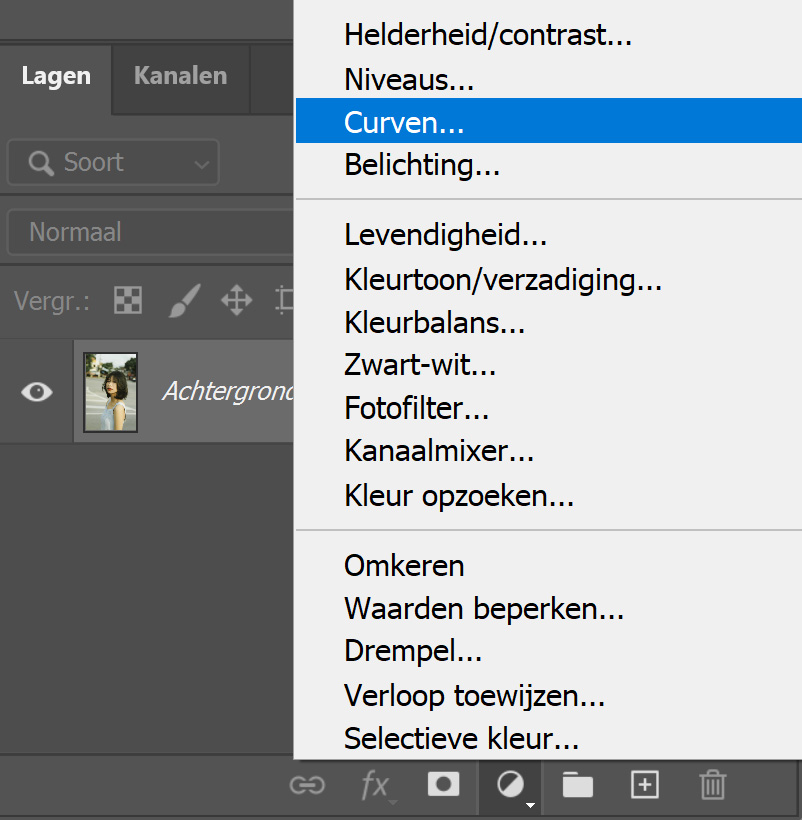
Selecteer vervolgens het pipet (monster nemen in afbeelding om grijspunt in te stellen). Klik op een gebied in je foto dat grijs (of neutraal) gekleurd moet zijn. In dit geval is dat de straat.
Je kunt op meerdere plekken in de foto klikken om te zien wat dit doet met de kleuren. Doe dit tot je de juiste kleuren gevonden hebt!
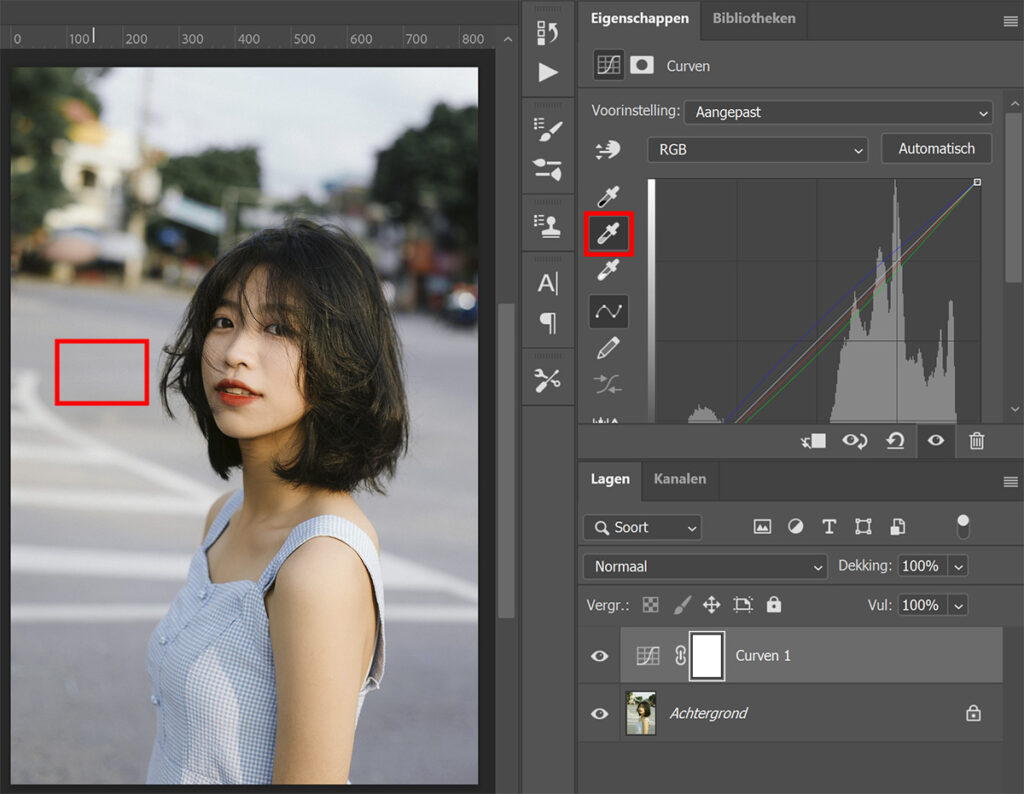
En dat is hoe je met een paar klikken de kleuren corrigeert in Adobe Photoshop!
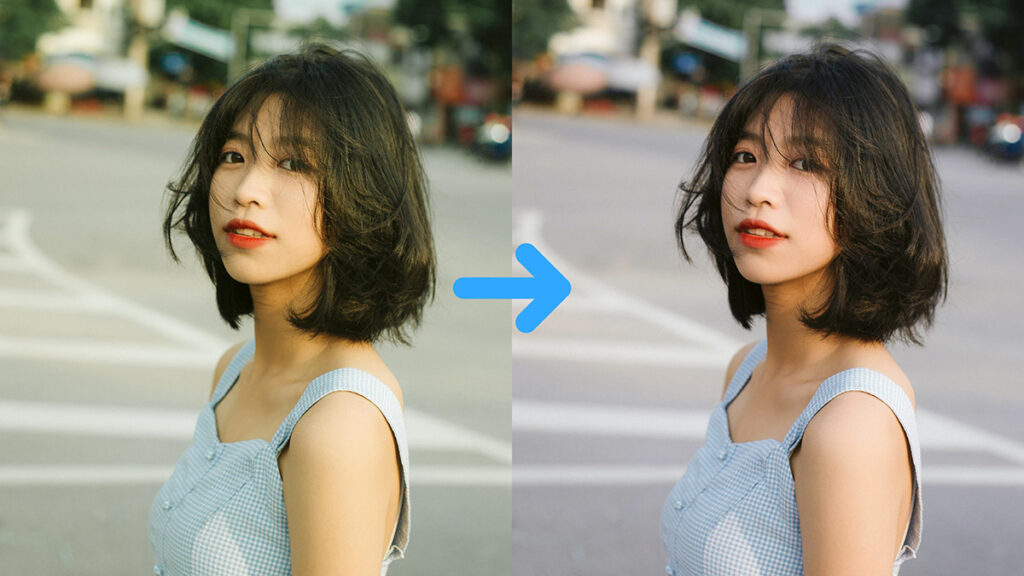
Er zijn, naast deze methode, nog meer manieren om de witbalans van je foto te herstellen.
Zo is er nog een andere manier om via curven de kleuren te corrigeren. Ik vertel je hier meer over in dit artikel.
Ook kun je de witbalans corrigeren met de Camera Raw Filter. Wil je hier meer over weten? Lees dan dit artikel dat ik daarover schreef.
Leer meer over bewerken in Photoshop
Wil je meer weten over bewerken in Adobe Photoshop? Bekijk dan mijn andere blogs of neem een kijkje op mijn YouTube kanaal.
Volg me ook op Facebook om op de hoogte te blijven van nieuwe blogs en tutorials!
Photoshop
De basis
Fotobewerking
Creatief bewerken
Camera Raw
Neural Filters
Tekst effecten
Lightroom
De basis
Fotobewerking

